Las traducciones son generadas a través de traducción automática. En caso de conflicto entre la traducción y la version original de inglés, prevalecerá la version en inglés.
Uso de gráficos radiales
Puede utilizar gráficos radiales, también conocidos como gráficos de araña, para visualizar datos multivariantes en Amazon. QuickSight En un gráfico radial, se representan uno o más grupos de valores sobre varias variables comunes. Cada variable tiene su propio eje y cada eje está dispuesto de forma radial alrededor de un punto central. Los puntos de datos de una sola observación se representan en cada eje y se conectan entre sí para formar un polígono. Se pueden representar varias observaciones en un único gráfico radial para mostrar varios polígonos, lo que facilita la detección rápida de valores periféricos de varias observaciones.
En QuickSight, puede organizar un gráfico radial según sus ejes de categorías, valores o colores arrastrando y soltando campos en los campos de categoría, valor y color. La forma en que elija distribuir los campos en los cuadros de campo determina el eje en el que se representan los datos.
En la siguiente imagen se muestra un ejemplo de gráfico radial.
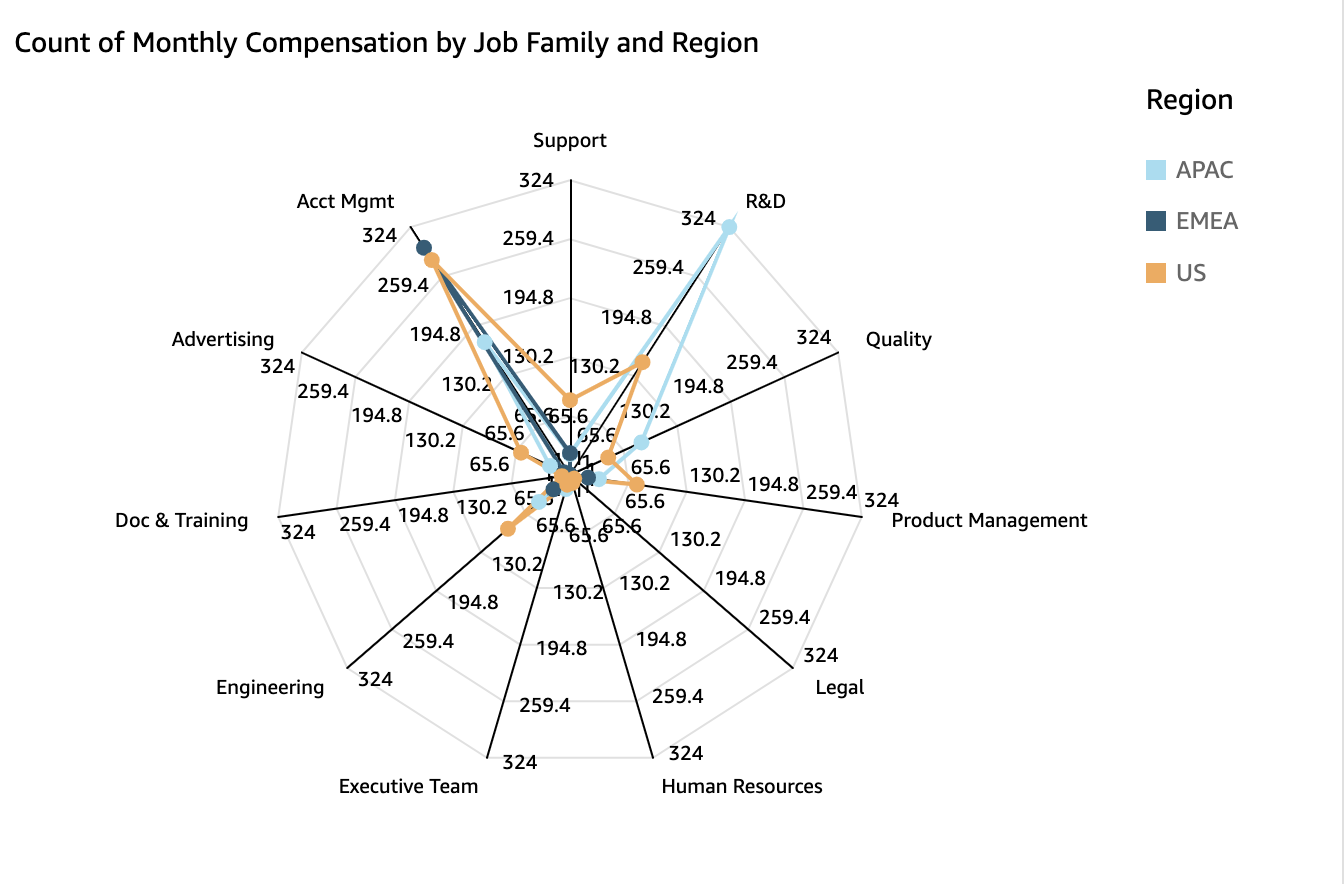
Para trabajar con gráficos radiales, elija el siguiente icono de gráfico radial.
Características de los gráficos radiales
Utilice la siguiente tabla para ver las características que admiten los gráficos radiales.
| Característica | ¿Se admite? | Comentarios | Para obtener más información |
|---|---|---|---|
| Cambiar la visualización de la leyenda | Sí | Leyendas sobre tipos visuales en QuickSight | |
| Cambiar la visualización del título | Sí | Títulos y subtítulos en tipos visuales en QuickSight | |
| Cambiar el intervalo del eje | Sí | Alcance y escale según los tipos visuales en QuickSight | |
| Cambiar los colores del elemento visual | Sí | Los colores de los tipos visuales están en QuickSight | |
| Centrarse en los elementos o excluirlos | Sí | ||
| Ordenar | Limitado | Solo puede ordenar los campos de datos que se encuentren en los cuadros de campo Categoría y Color. | Clasificación de datos visuales en Amazon QuickSight |
| Realización de la agregación de campos | Sí | Cambio de la agregación de campo | |
| Añadir desgloses | No compatible | Añadir desgloses a los datos visuales en Amazon QuickSight | |
| Selección del tamaño | Sí | Formatear en Amazon QuickSight | |
| Mostrar totales | No compatible | Formatear en Amazon QuickSight |
Creación de un gráfico radial
Utilice el siguiente procedimiento para crear un gráfico radial.
Creación de un gráfico radial
-
En la página de análisis, elija Visualizar en la barra de herramientas.
-
Elija Agregar en la barra de aplicaciones y, a continuación, seleccione Agregar elemento visual.
-
En el panel Tipos de elementos visuales, elija el icono de gráfico radial.
-
En el panel Lista de campos, arrastre los campos que desee utilizar a los cuadros de campo correspondientes. En la mayoría de los casos, es conveniente que utilice los campos de dimensión o medida tal como se indica en el cuadro de campo de destino.
Para crear un gráfico radial, arrastre los campos a los cuadros de campo Categoría, Valor y Grupo/color. El eje en torno al cual se organiza un gráfico radial depende de la forma en que se organizan los campos en sus respectivos cuadros de campo:
-
En un gráfico radial que utiliza un eje de valores, los valores de las dimensiones se muestran como líneas y los ejes representan campos de valores. Para crear un gráfico radial que utilice un eje de valores, añada un campo de categoría al campo Color y uno o más valores al campo Valor.
-
En un gráfico radial que utiliza un eje dimensional, los valores de las dimensiones de grupo se muestran como ejes y los campos de valores se muestran como líneas. Todos los ejes comparten un rango y una escala. Para crear un gráfico radial que utilice un eje dimensional, añada una dimensión al campo Grupo y uno o más valores al cuadro de campo Valor.
-
En un gráfico radial que utiliza un eje dimensional de color, los valores de las dimensiones de grupo se muestran como ejes y los valores de dimensiones de color se muestran como líneas. Todos los ejes comparten un rango y una escala. Para crear un gráfico radial que utiliza un eje dimensional de color, añada una dimensión al cuadro de campo Categoría, un valor al cuadro de campo Valor y una dimensión al cuadro de campo Color.
-